1、首先将自己需要操作的图片放入ps新建项目里面,然后打开ps。

2、然后选择图层,按住ctrl+j复制一层新图层,这样是为了保护原图不受破坏。

3、然后点击上方菜单栏【选择】选项,接着选择【主体】,将图片中的主体部分选择出来。


4、然后选择菜单左侧的【快速选择工具】,将主体选择过多的地方进行删除修改,因为上个曰搬嚏嘀步骤主体部分这不是自己选择的,难免有偏差。


5、修改了以后,点击菜单上方的【选择】选择,然后点击【修改】选项,接着点击【扩展】,选择扩展五个像素。



6、接着点击菜单上方的【选择】选择,然后点击【修改】选项,接着点击【羽化】,选择羽化三个像素,让图片人物边缘更加柔和。



7、然后按住ctrl+alt+i,将它反选到背景,接着在菜单选择【滤镜】,然后点击【模糊】,选择【镜头模糊】。
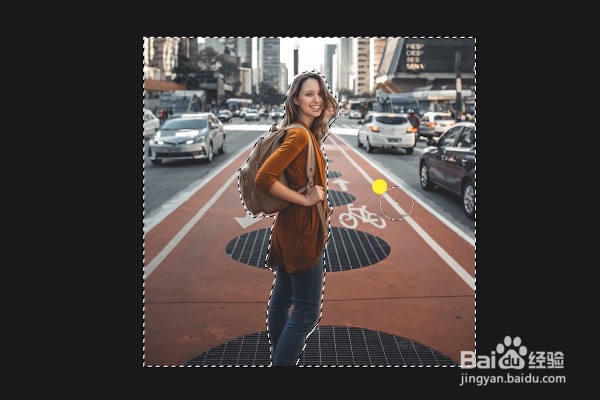

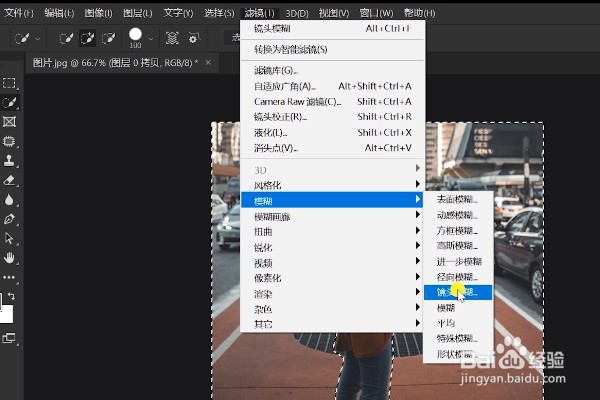
8、然后调整模糊半径,将半径调整到你觉得合适的程度,然后点击确定,按住ctrl+D取消选区,这样就可以啦!
